Seleziona e applica un colore esistente all'interno di un disegno GoDaddy Studio
Con lo strumento contagocce, puoi selezionare rapidamente un colore che esiste già in una parte diversa del tuo progetto GoDaddy Studio e applicarlo ai caratteri, allo sfondo, alla grafica o alle forme.
- Accedi alla tua app GoDaddy Studio.
- Crea un progetto o modifica un progetto esistente .
- Tocca un elemento grafico, una forma o del testo.
- Nel menu visualizzato, tocca Modifica .
- Nel menu in fondo alla schermata, tocca Colore .
- Nella cintura colorata, tocca il contagocce all'estrema sinistra.
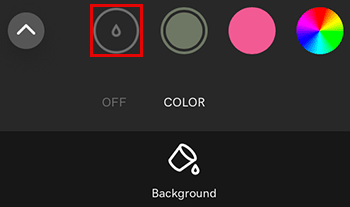
- Trascina il selettore sulla tela fino a trovare il colore che desideri selezionare.
- Nella cintura colorata, tocca
 per aggiungere il colore alla tua tavolozza.
per aggiungere il colore alla tua tavolozza.
- Accedi al tuo account GoDaddy Studio .
- Crea un progetto o modifica un progetto esistente .
- Seleziona un elemento grafico, una forma o del testo.
- Nel menu a destra dello schermo, seleziona Colore .
- Seleziona il contagocce.
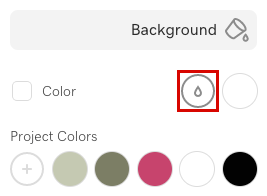
- Sposta il mouse sulla tela fino a trovare il colore che desideri selezionare, quindi fai clic con il pulsante sinistro del mouse.
- Nel riquadro dei colori, tocca il file
 per aggiungere il colore alla tua tavolozza.
per aggiungere il colore alla tua tavolozza.
Passaggi correlati
- Usa il selettore dei colori per selezionare e applicare un nuovo colore a un disegno
- Salva una tavolozza di colori
- Accedi a una tavolozza di colori salvata